- 1lottie android 卡顿,如何运用Lottie库让动效落地(附Bodymovin插件)
- 2pip安装pyserial,pycharm找不到_通过pip安装的在pycharm里找不到
- 3转:一个硕士应届生的面试总结.(很精彩,特别是具体的各公司面试信息)
- 4女神在图书馆打工兼职!我用Python写了个图书馆座位预约系统!
- 5【Nginx】什么是Nginx?为什么使用Nginx?
- 6Python内置方法赋值方法
- 7JDK 各版本(1.0~14)特性总结_jdk1.0
- 8Python山西太原二手房源爬虫数据可视化分析大屏全屏系统 开题报告
- 9bat批处理:提示输入地址,端口,用户名,进入MySQL命令行_bat提示输入
- 10文明6联机方法与实践_文明6联机端口
阿里云SLB负载均衡配置方法(云起实验室)_slb负载均衡权重范围
赞
踩
阿里云SLB负载均衡实验 (云起实验室)
简介: 负载均衡的可以降低单台云服务器 ECS出现异常时对业务的冲击。其实就是多台服务器互为备胎,一台寄掉了换另一台。下面我简单说说怎么在阿里云上配置SLB负载均衡。(可以到云起实验室里玩玩)
实验概述
实验目的
手动配置最小的负载均衡环境,验证负载均衡的效果
利用阿里云的SLB负载均衡服务,配置负载均衡环境并验证负载均衡效果
对比基于反向代理的负载均衡与阿里云的负载均衡服务
实验内容
-
自建虚拟机或者使用阿里云云起实验室提供的虚拟机完成负载均衡任务;
-
学习阿里云的开发者课程《负载均衡入门与产品使用指南》
-
在阿里云云起实验室或者其他平台完成2个工作之一
手动配置负载均衡以及使用
使用阿里云SLB服务配置负载均衡
- 阿里云SLB服务配置负载均衡实验可以参考云起实验室的《SLB负载均衡实践》
实验环境
硬件环境
x86笔记本电脑,Intel Core i5,NVIDIA GeForce MX150,50GB RAM
网络环境
校园网WiFi环境
软件环境
阿里云SLB服务配置负载均衡实验:
阿里云云起实验室-北邮云计算实验(崔老师的课,还是不错的!)https://developer.aliyun.com/adc/scenario/325773bf10e94f68a5934f68226cf9f9
http://ckqqqq.gitee.io/csdn/csdn_slb
image1.png (778×374) (gitee.io)

阿里云服务器Ubuntu20.04 ESC服务器*2
阿里云服务器SLB负载均衡服务器*1
XShell XFTP Xmanager等远程ssh工具
实验结果
一共尝试以下实验
实验名称 实验平台 结果 遇到的困难和解决方法
阿里云SLB负载均衡 阿里云云起实验室 成功 见附录
手动配置负载均衡 虚拟机 成功 见附录
实验方案
总体方案设计
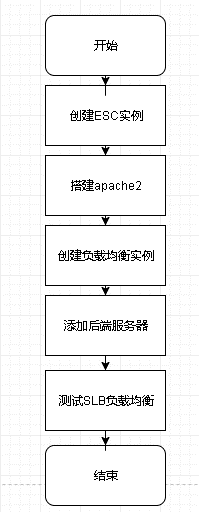
SLB负载均衡原理

网图,侵权删除
实验结果
-
创建ECS实例
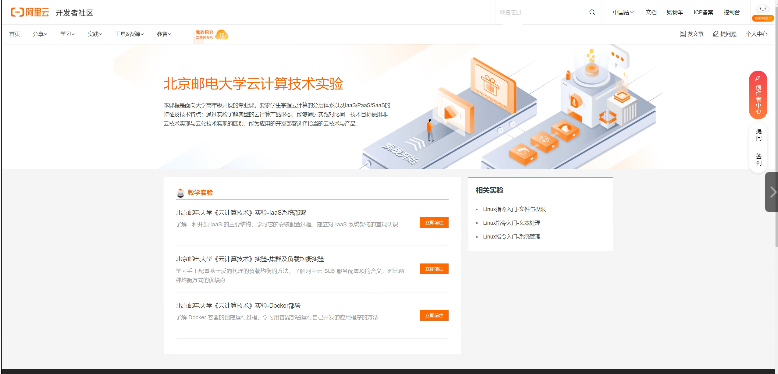
查看服务器服务地址
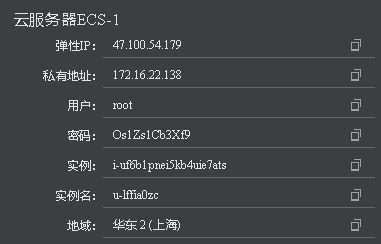
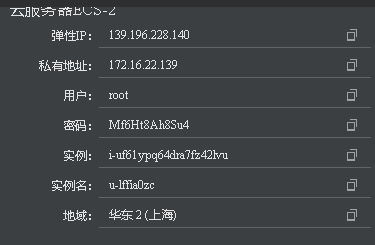
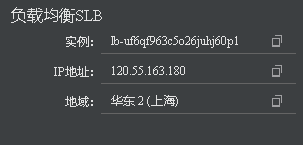
设置Xshell远程登录
下载在服务器中下载open-ssh
使用xshell连接两台服务器

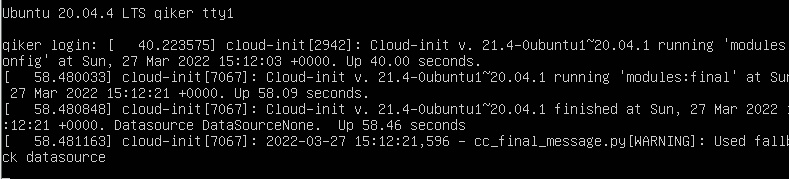
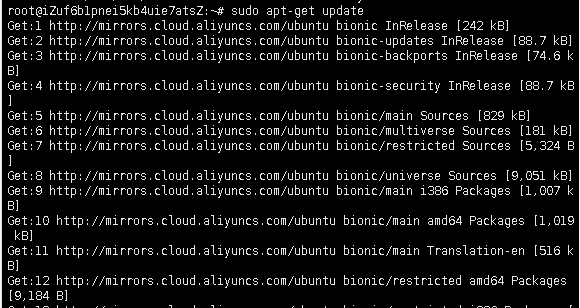
安装apache2
安装apache2命令如下
对ESC01使用如下命令
sudo apt-get update
sudo apt-get install apache2
cd /var/www/html
echo “Hello World ! This is ECS01” > index.html
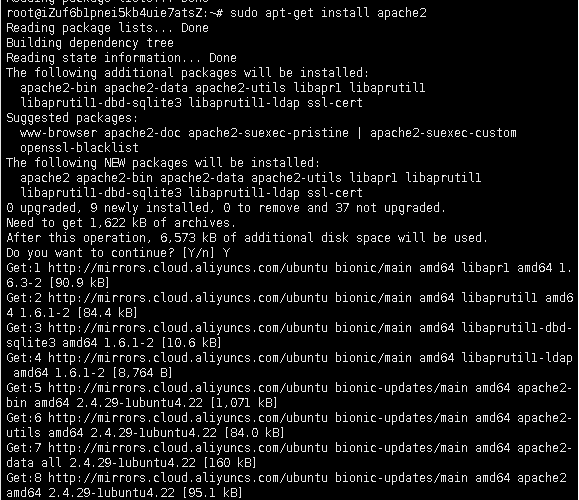
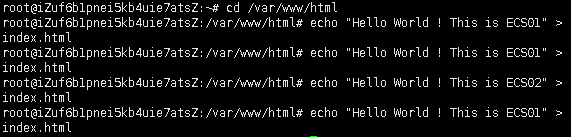
对ESC02使用如下命令
sudo apt-get update
sudo apt-get install apache2
cd /var/www/html
echo “Hello World ! This is ECS01” > index.html
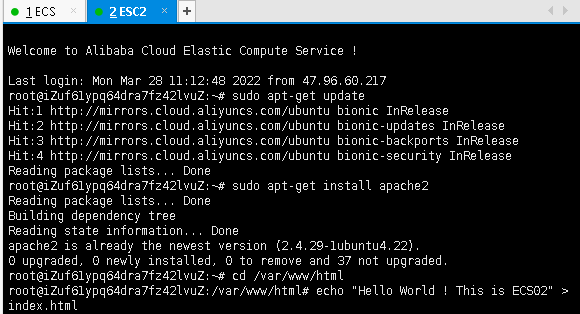
在浏览器中打开对应服务地址ip
在两台服务器上执行以下操作
在浏览器中分别输入,然后浏览器访问
ECS01服务器服务界面

ECS02服务器服务界面
[外链图片转存失败,源站可能有防盗链机制,建议将图片保存下来直接上传(img-qsJljxLP-1649242426622)(http://ckqqqq.gitee.io/csdn/csdn_slb/image15.png)]
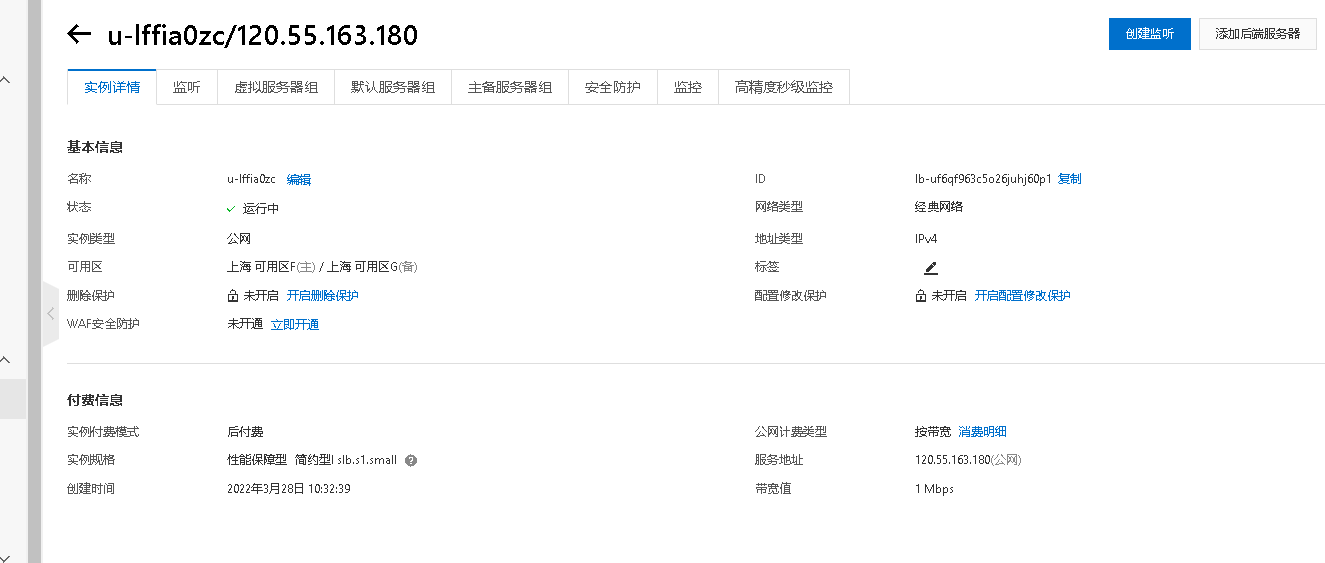
此处碰到问题1:无法打开3.3.2的界面
负载均衡实例
进入负载均衡管理界面,可见云起服务器已经为我们创建了SLB负载均衡实例
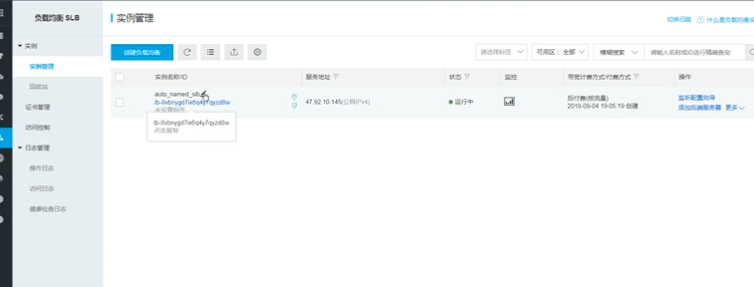
添加监听和后端服务器
使用如下命令在openstack中创建虚拟机实例
编辑服务器
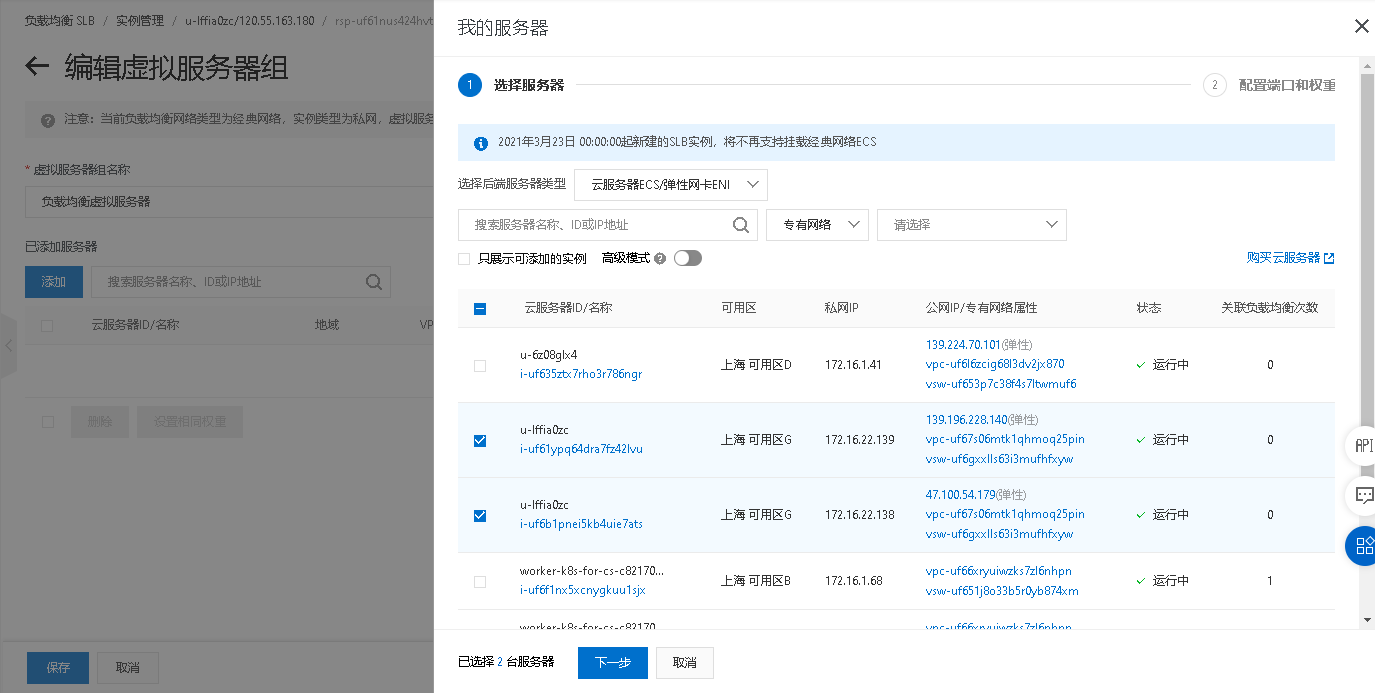
配置负载均衡协议、端口以及算法
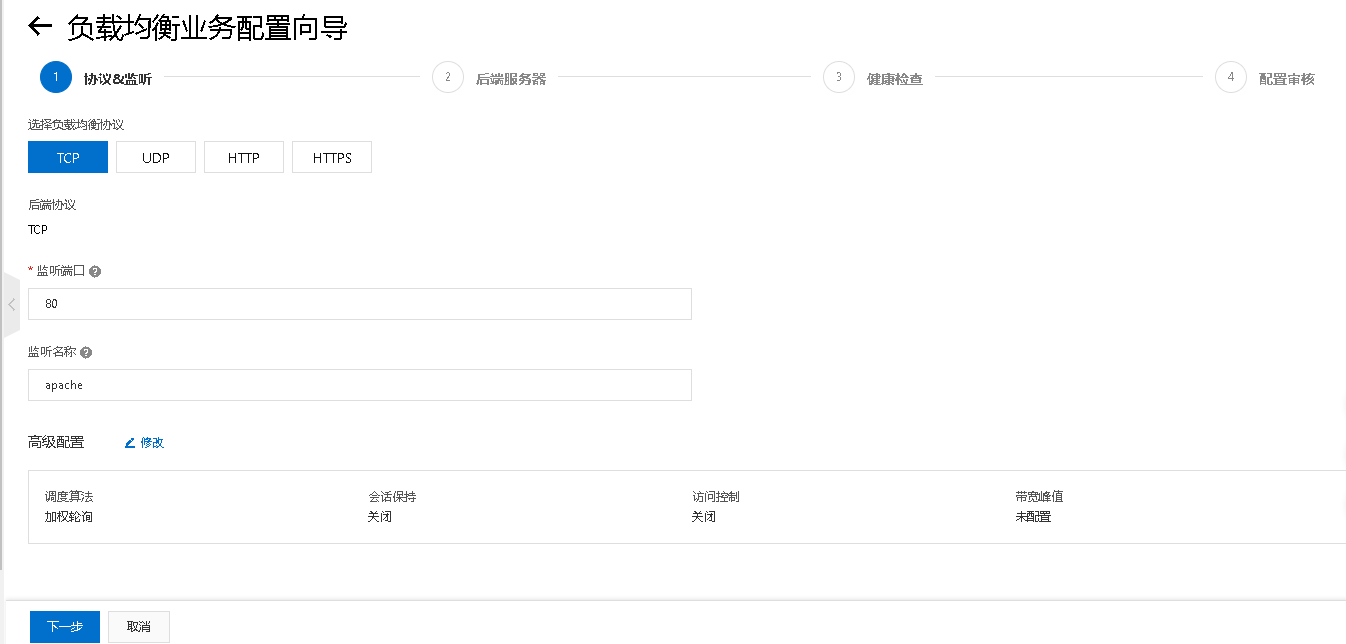
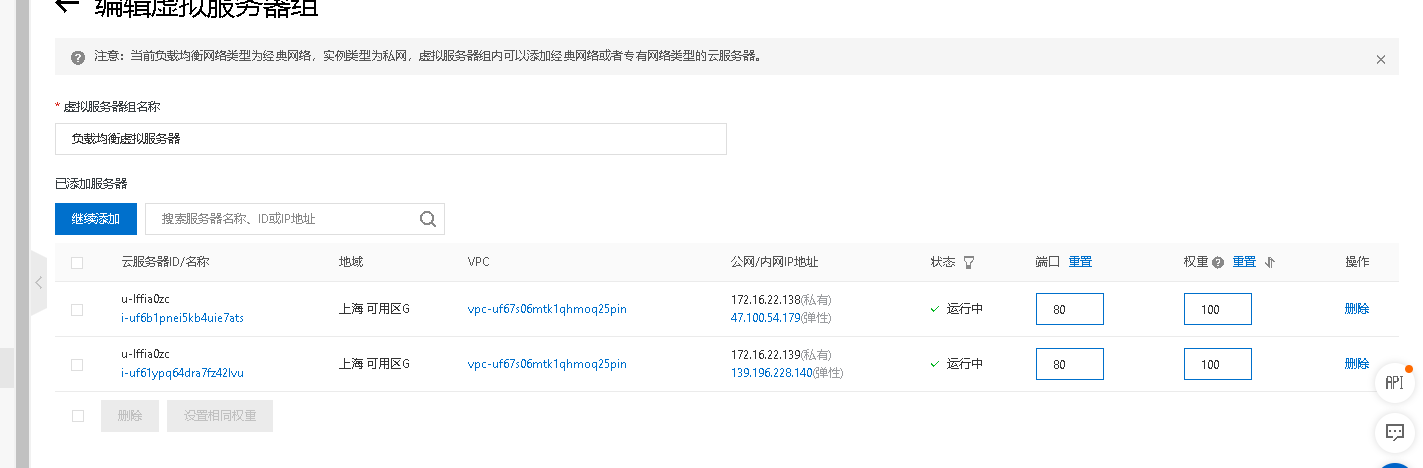
配置负载后端服务器
选择我们在3.4.1中配置过的服务器ECS1和2
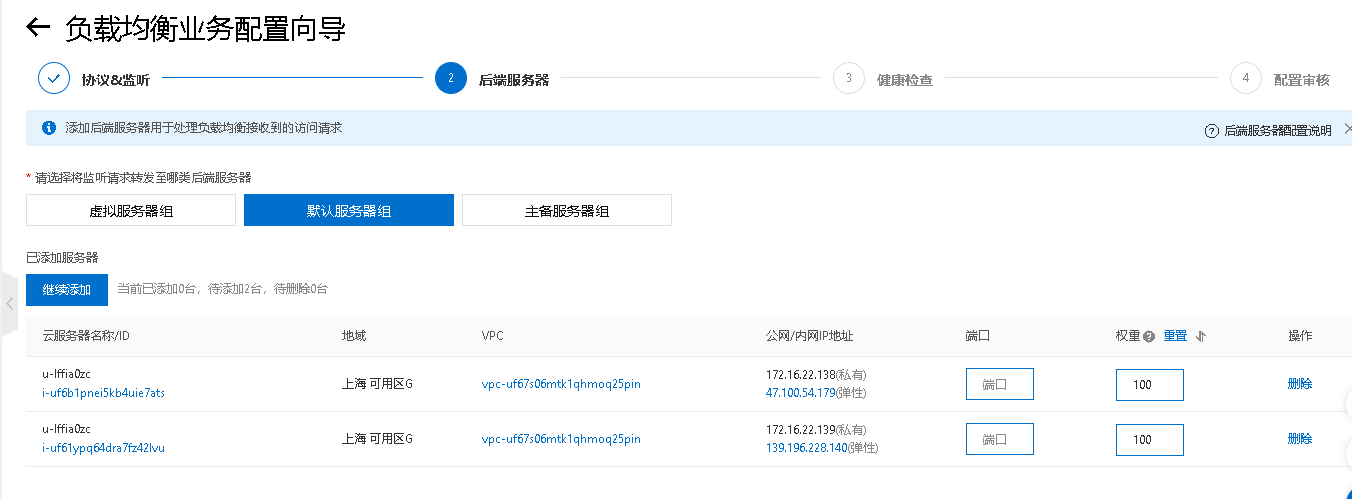
开启健康检查
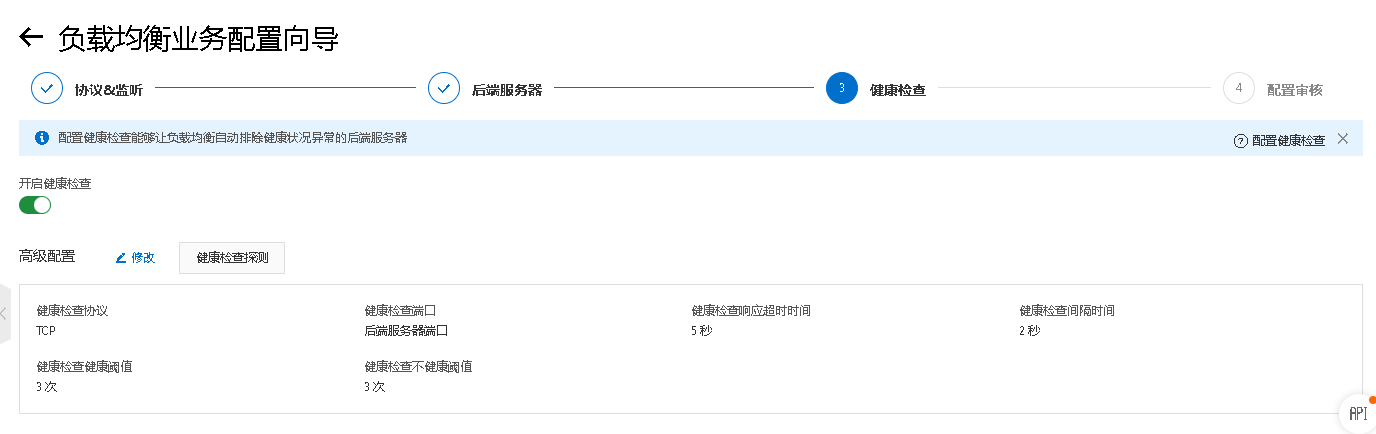
提交审核
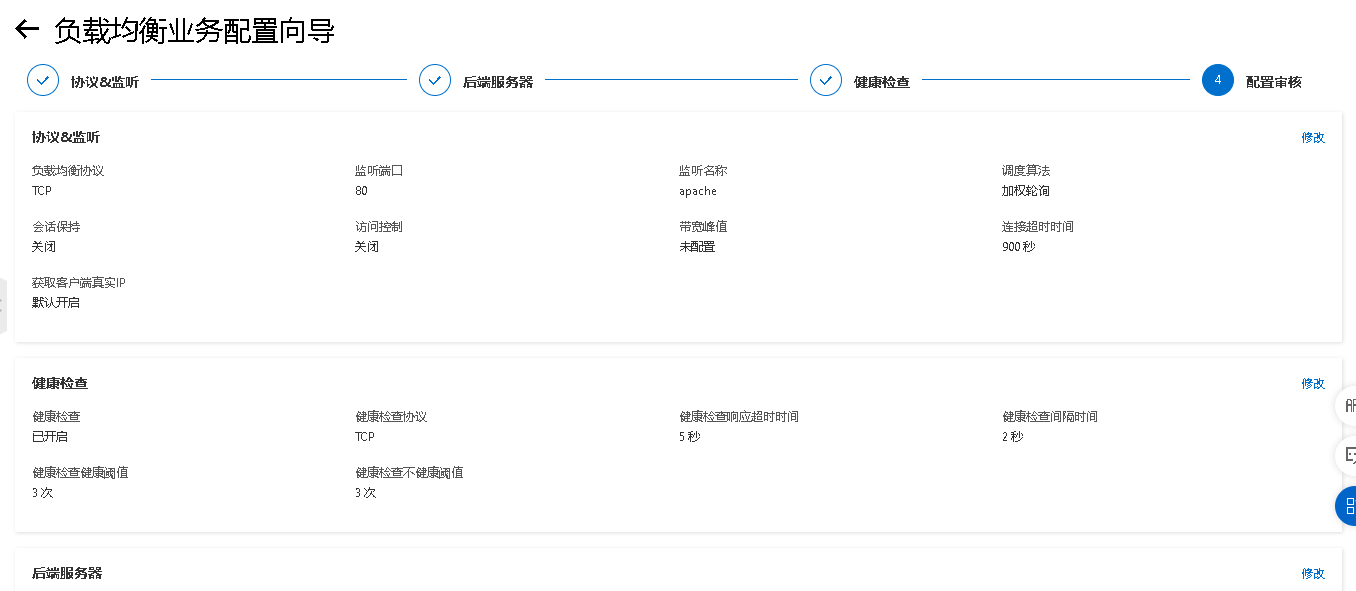
可见配置成功
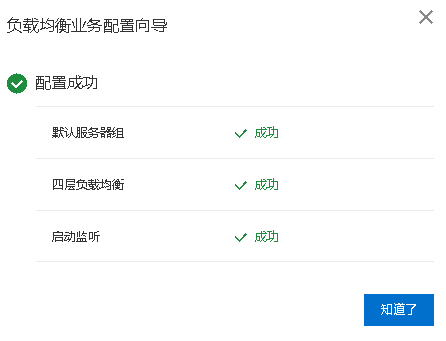
进入SLB服务器所在服务IP,可以看到SLB服务器服务显示为
HelloWorld!ECS02

此处碰到问题2:无法正确显示
测试SLB负载均衡
手动调整SLB负载均衡服务权重
点击默认服务器组

调整参数权重
手动调整权重:100-50
Ats ESC01服务器权重为50
Lvu ESC02服务器权重为100
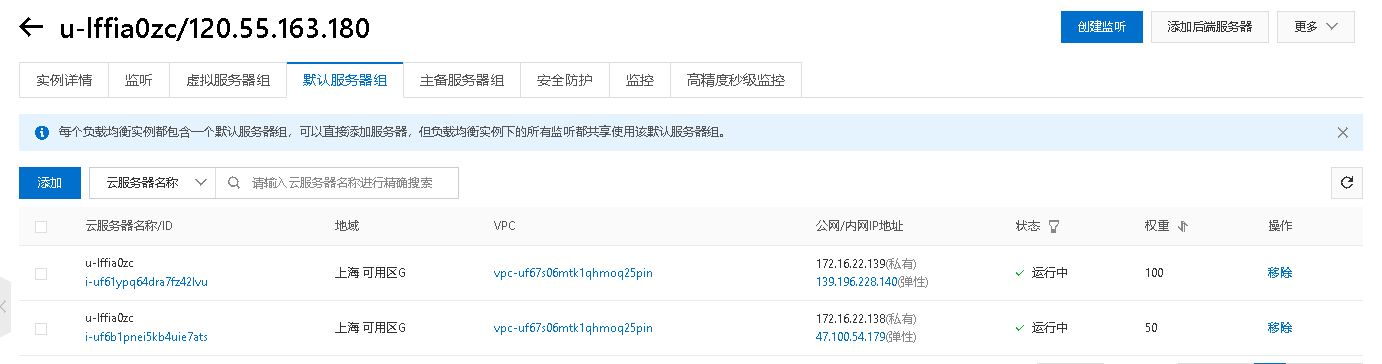
SLB服务显示为ESC02内容

手动调整权重:50-100
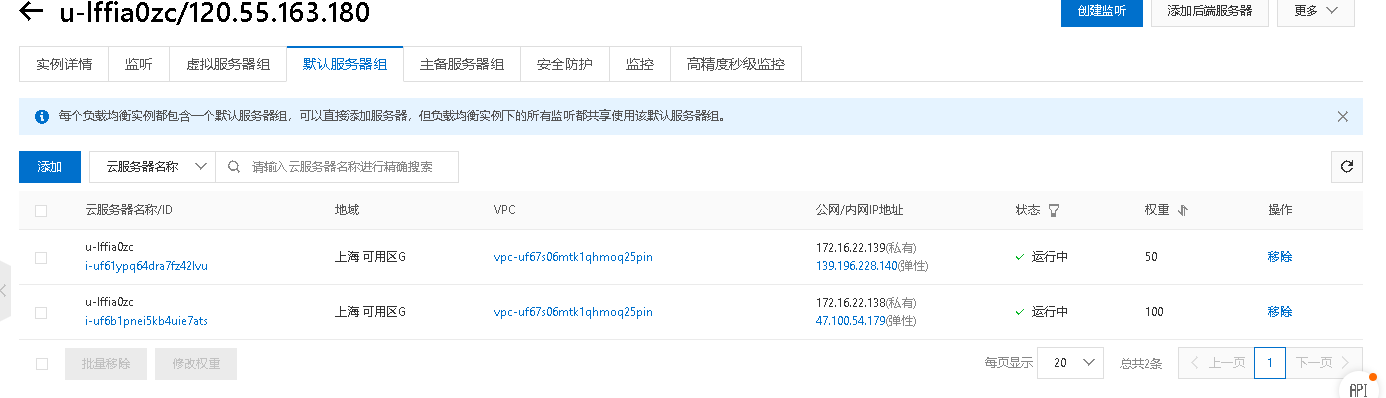
Ats ESC01服务器权重为100
Lvu ESC02服务器权重为50
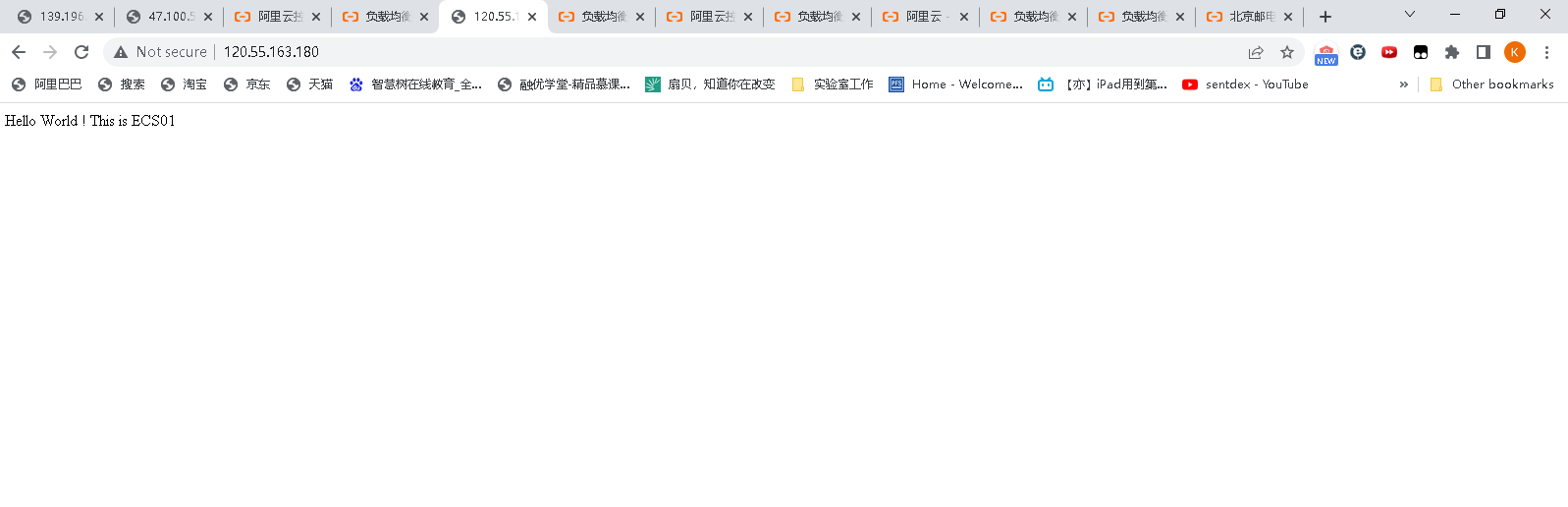
阿里云SLB负载均衡测试
如果两个都是100
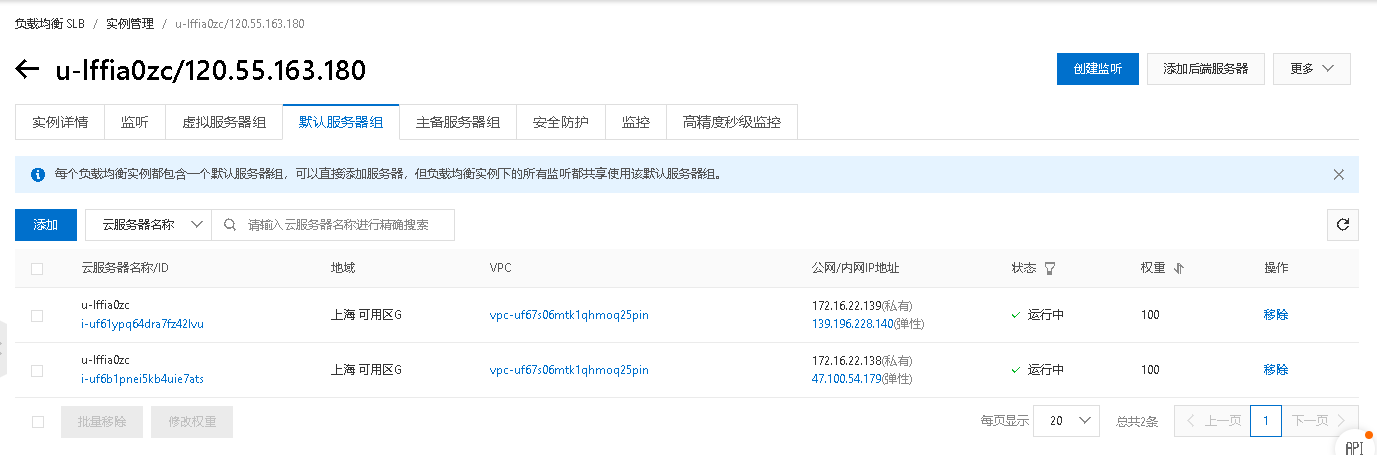
此处碰到问题3:无法查看服务器实时监控
显示为ESC01
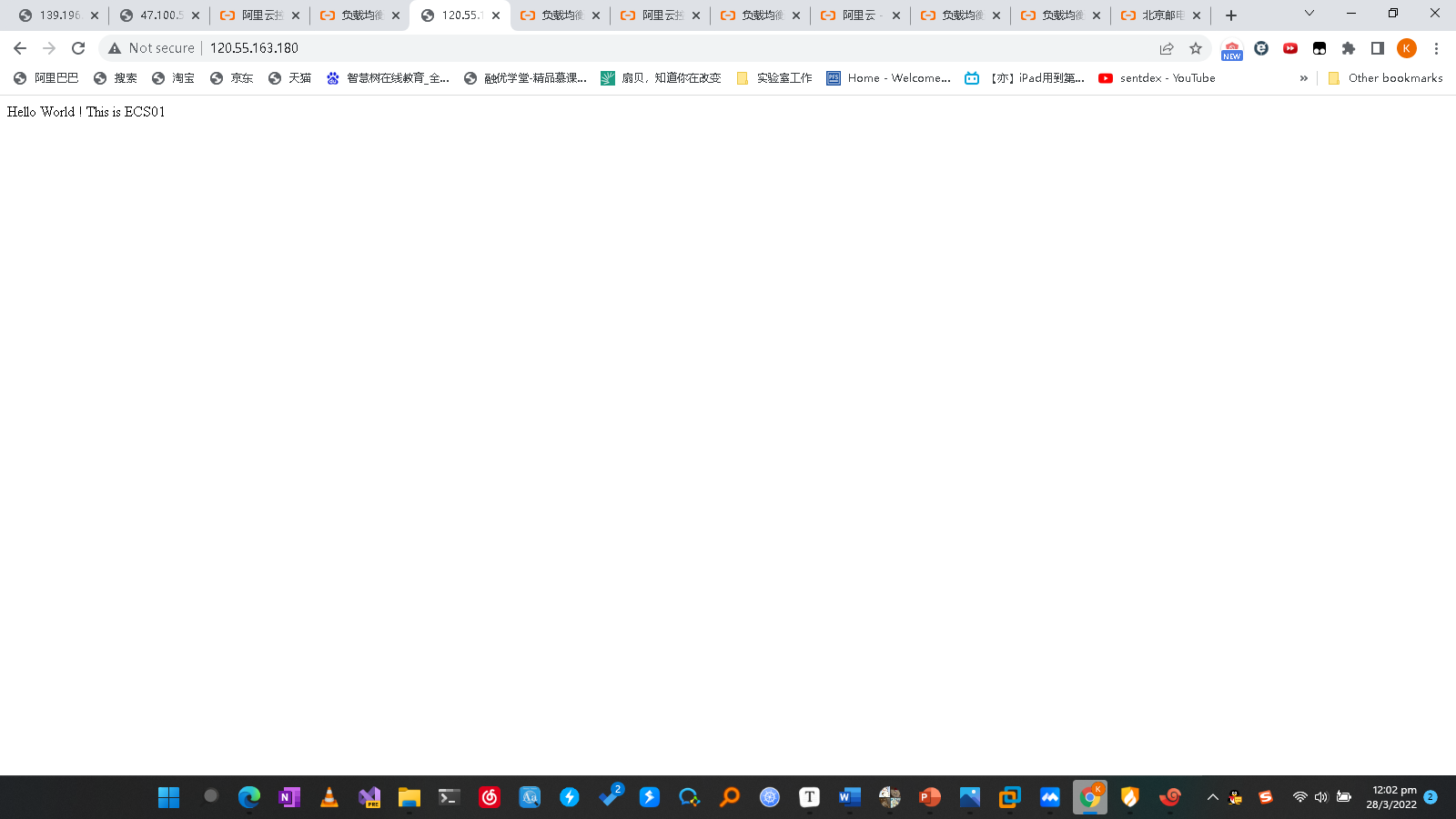
刷新后显示为ESC02
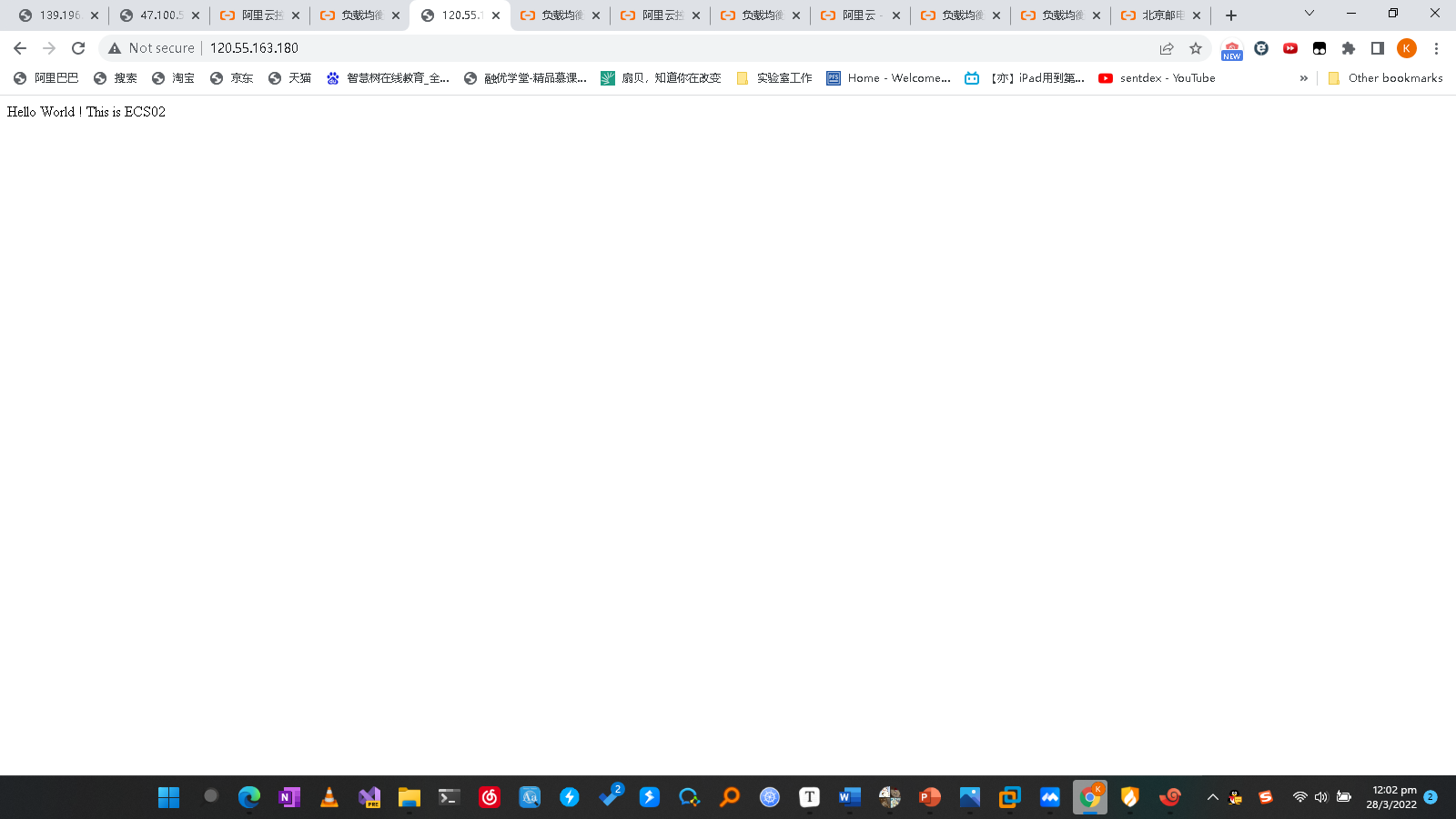
阿里云SLB负载均衡服务器故障测试
把ESC2关闭(模拟ESC02故障)
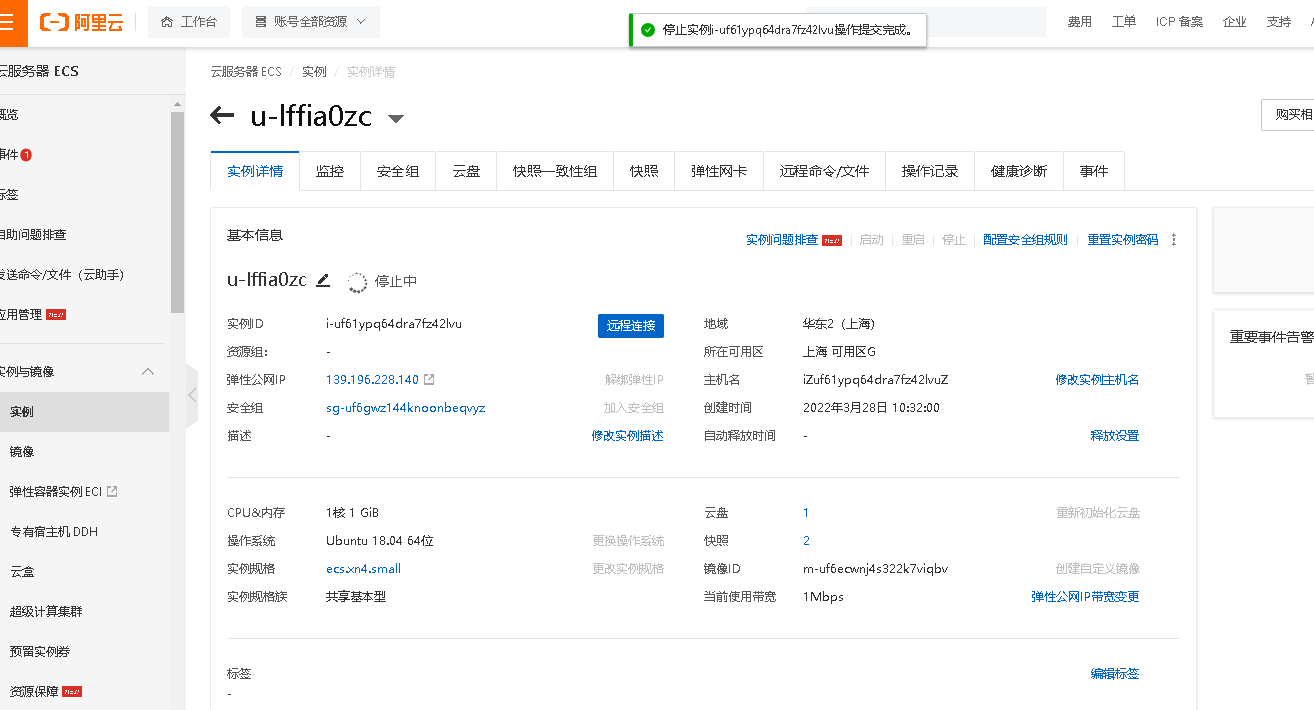
停止ESC2
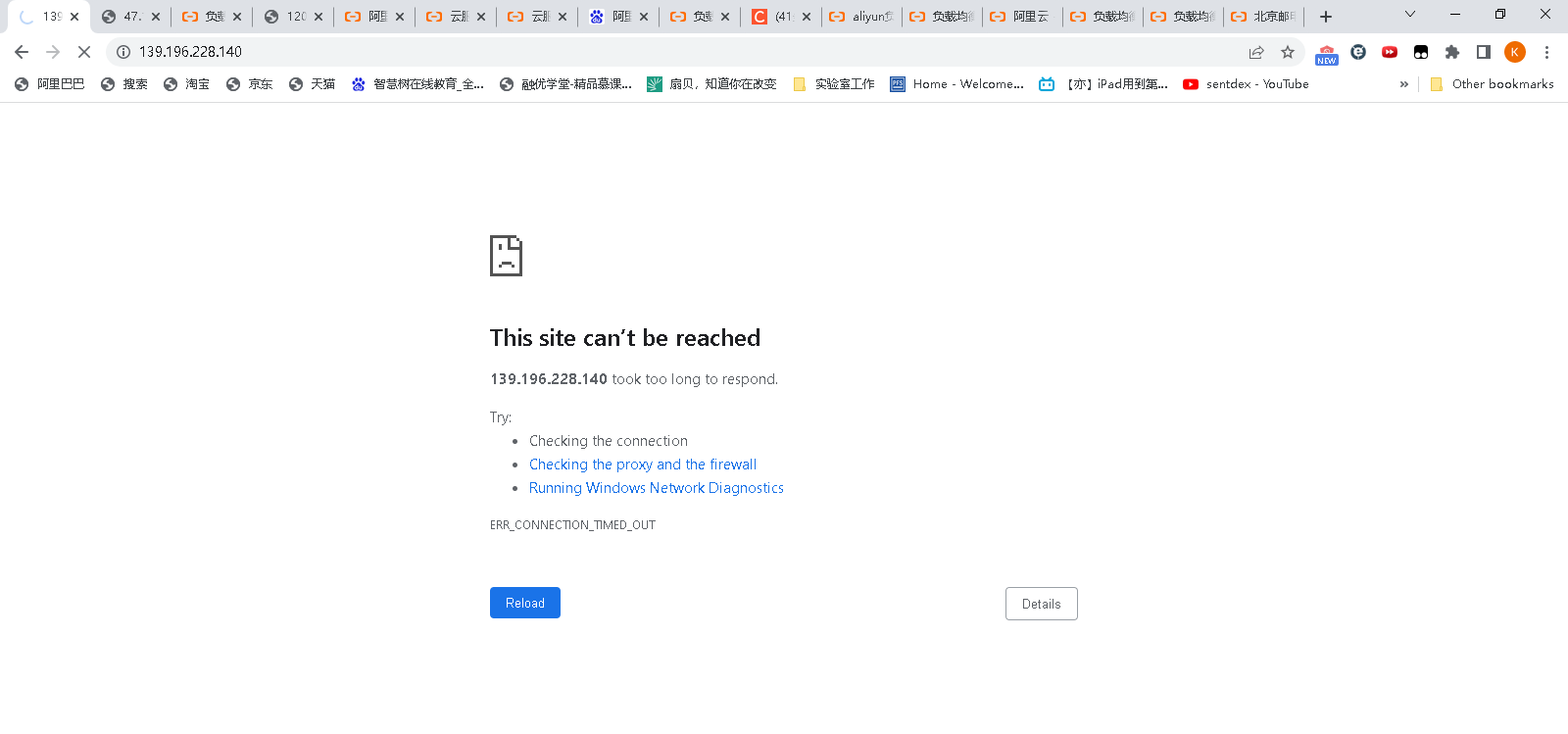
进入ESC02服务IP,服务异常

进入SLB服务IP,服务界面刷新后变为ESC01

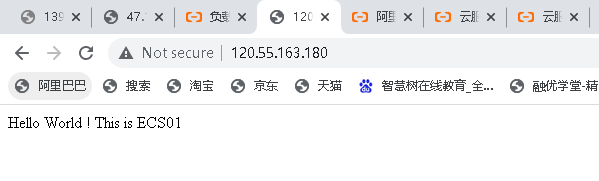
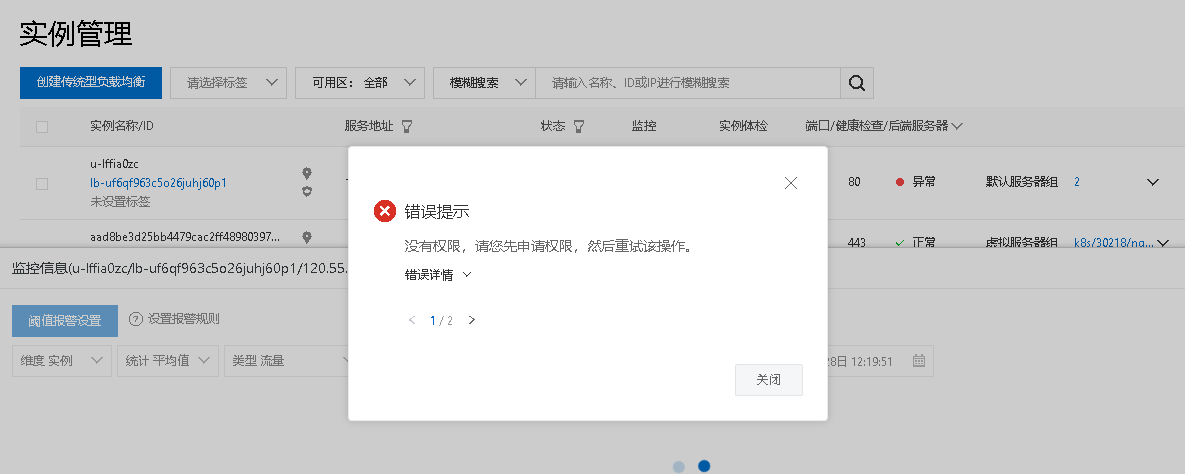
此处遇到了问题3
问题及调试过程
问题1:无法打开配置负载均衡实例界面
原因:试用阿里云云起实验室SLB负载均衡服务,需要用户登入子账号,在账号中操作服务器,如果在同一浏览器中打开主账号和子账号的话,会导致子账号把主账号顶掉,从而出现种种奇怪情况。
问题2:SLB服务器无法进行负载均衡
1 确保进入子账户
2 确保ESC 01 和ESC02的端口号一致,端口号一致SLB才能正常工作
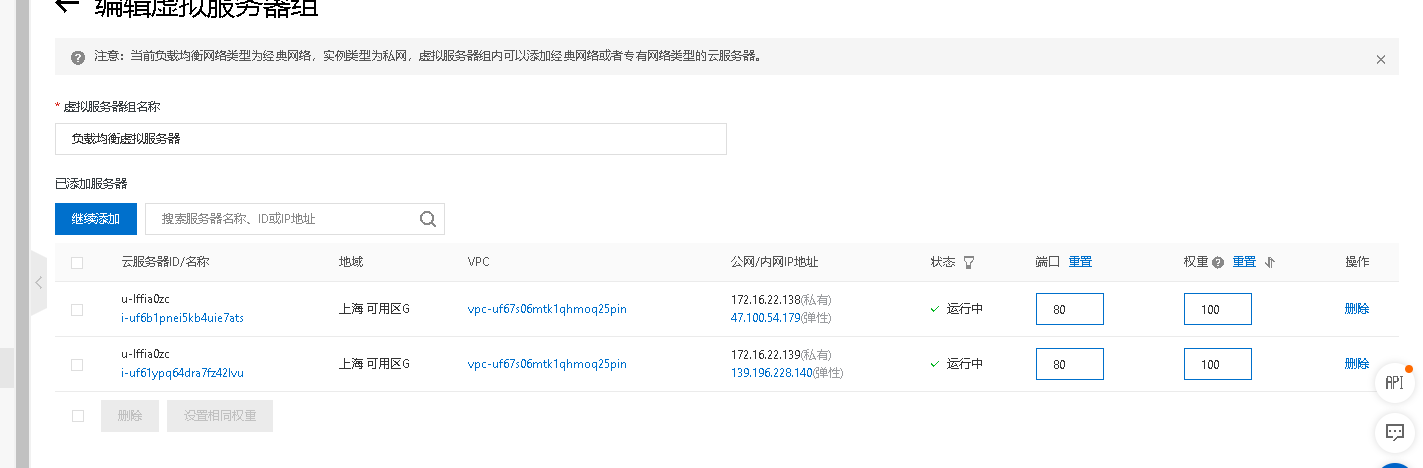
问题3:无法查看ECS服务监控
这个就是阿里云云起实验室的局限了,子账户是没有查看监控的权限的。
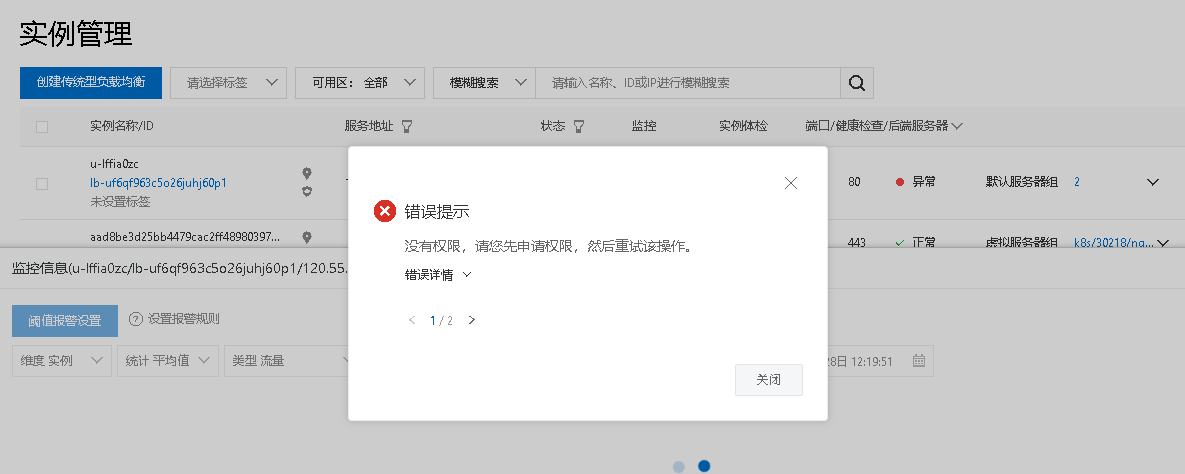
额外尝试1:手动配置反向代理模式的负载均衡。
具体的流程由于是额外尝试就没截图,具体流程可依据以下教程(Nginx)
HTTP Load Balancing | NGINX
Plus
反向代理结果
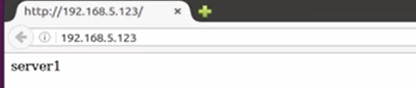
刷新

实验心得
官方教程属实给力,更希望官方给足权限,很多配置还是无权限查看和使用的,比如查看ECS服务器的流量监控,同时优化子账号的问题。
此外除了在阿里云上配置SLB负载均衡外,我还在自己的虚拟机上尝试过手动配置过反向代理模式的负载均衡。(见4.4)
总而言之,配置SLB负载均衡,比安装openstack简单,能让学生学到东西,让用户了解阿里云云服务器的使用,如果有需要的人尝试一下也是挺不错的



